重装系统前怎么格式化c盘?我们可以使用windos系统自带分区工具来格式化C盘,具体有关c盘格式化重装系统的操作步骤详见如下;
工具/原料:
系统版本:Windows 7
品牌型号:荣耀MagicBook Pro
方法/步骤:
1、首先在电脑上插入提前制作好的win7启动U盘,随后启动电脑,出现开机页面时按启动快捷键调出启动菜单,选择U盘启动;
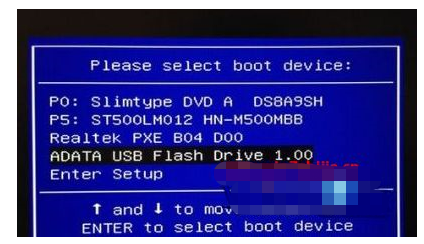
2、从U盘启动直接进入win7安装界面,语言、输入方法默认都无需修改,直接点击下一步即可;
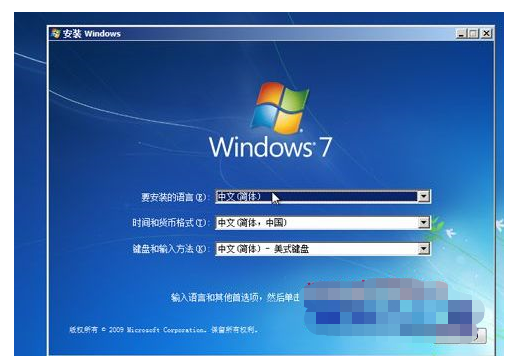
3、跳转到如下界面时,点击“现在安装”;

4、安装类型需选择“自定义(高级)”,才能执行硬盘分区操作;
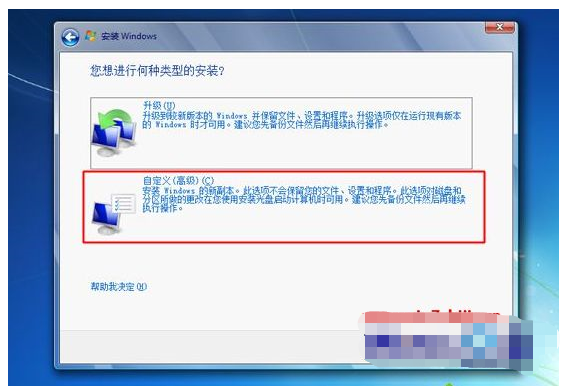
5、随后在分区界面,点击“驱动器选项”,根据总计大小来判断C盘的大小,比如这边磁盘0分区2就是C盘,选择分区2,最后点击格式化即可。
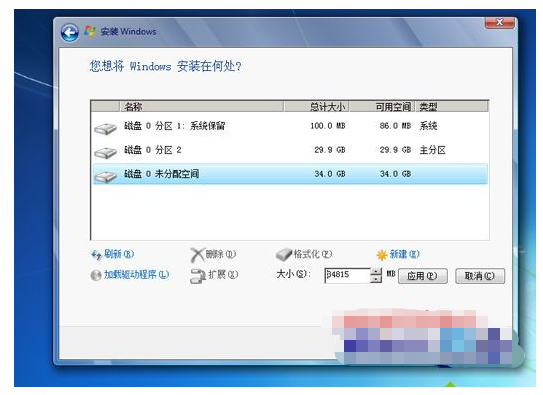
总结:以上就是重装系统前格式化c盘的操作步骤,希望能够帮助到大家。